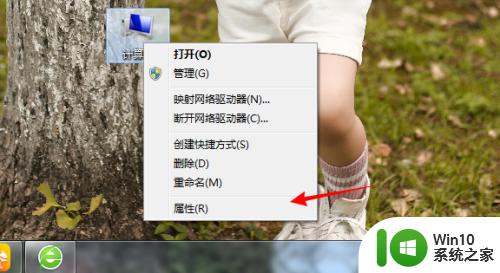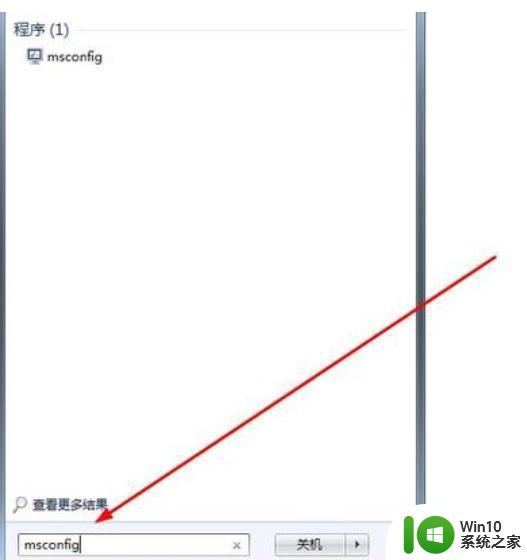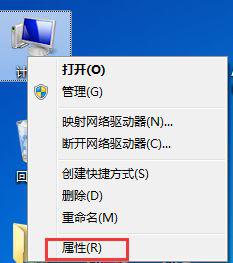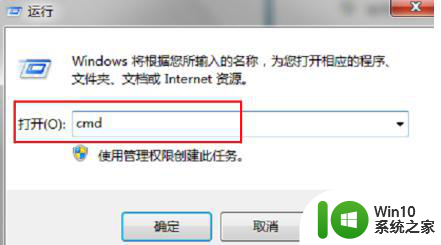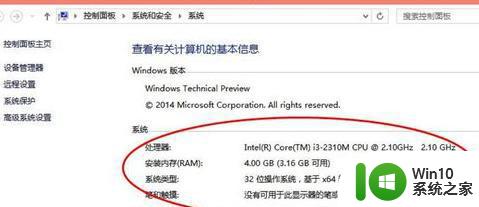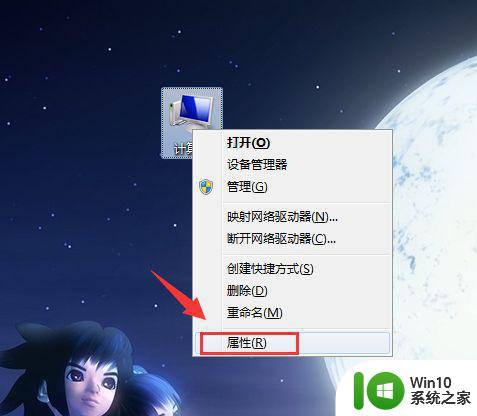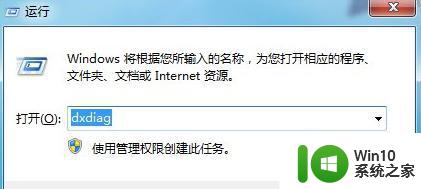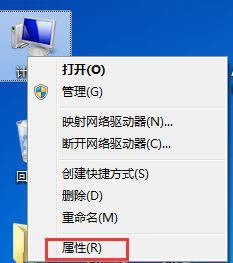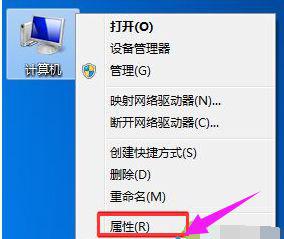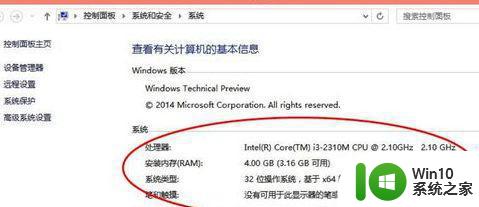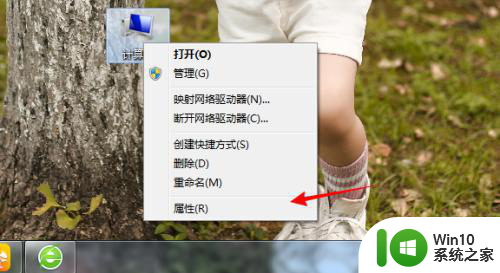w7查看电脑配置的方法 Windows 7电脑如何使用命令查看硬件配置信息
在使用Windows 7电脑时,有时候我们需要查看硬件配置信息以便进行系统优化或升级,利用命令来查看电脑配置是一种快捷有效的方法。通过简单的命令操作,我们可以轻松获取到电脑的CPU、内存、硬盘等硬件信息,帮助我们更好地了解电脑的性能和状态。接下来让我们一起来了解一下如何在Windows 7电脑上使用命令来查看硬件配置信息。
电脑的配置关乎着电脑的运行速度,因此当我们去电脑城买电脑的时候,常常会先看它的配置,但是不少用户只知道用第三方软件来看配置,却不知道怎么用电脑自身的指令来看配置,那么w7查看电脑配置的方法?不知道的朋友赶紧来看看小编整理的Win7用指令查看电脑配置方法吧!
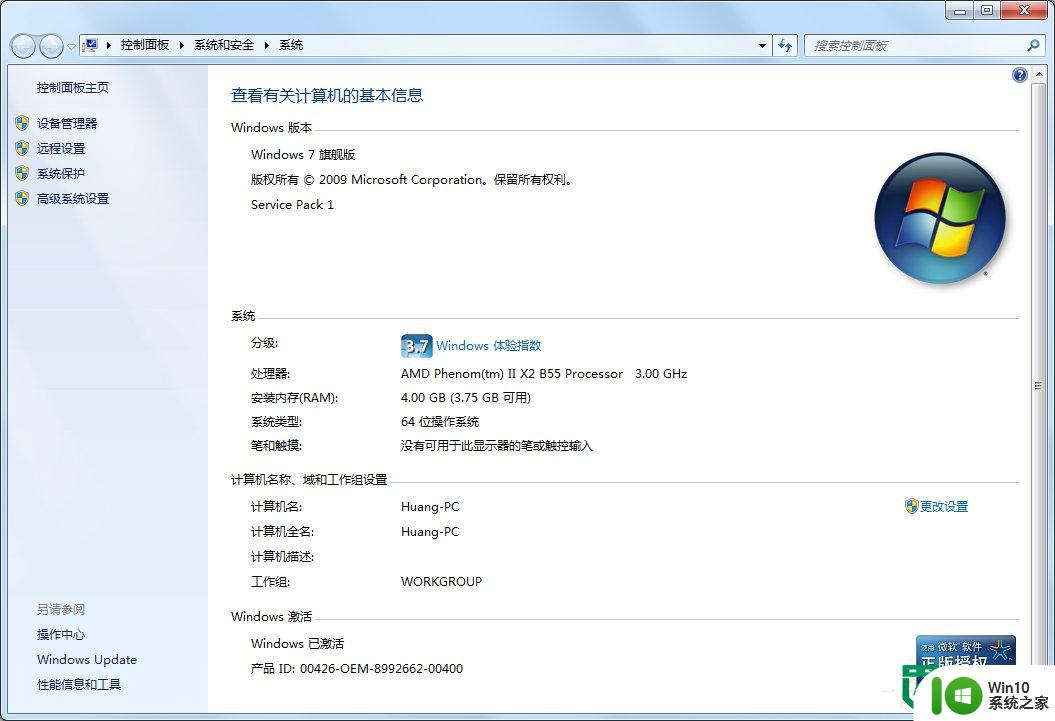
Windows 7电脑如何使用命令查看硬件配置信息:
1、打开电脑左下角【开始菜单】,在列表中找到【运行】选项。
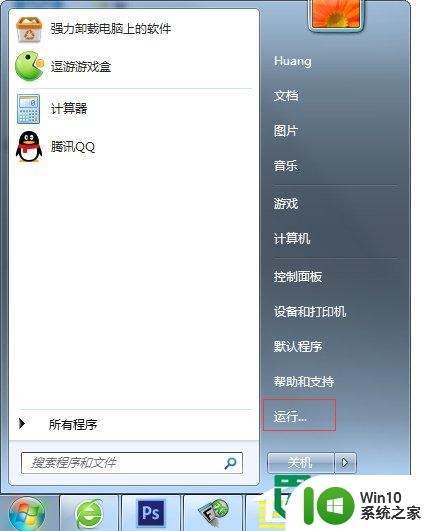
2、点击打开【运行】栏目,在文本框里输入【dxdiag】命令,然后点击确定。
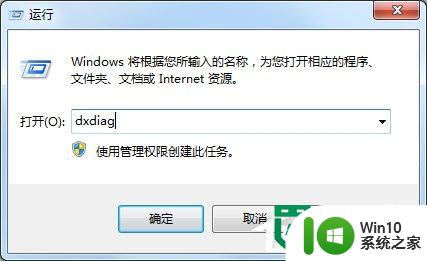
3、此时会弹出一个DirectX诊断工具对话框,提示我们是否希望检查,点击确定即可。
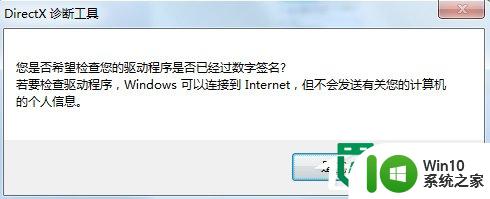
4、进入诊断工具,我们可以清楚的看到自己电脑的各项配置参数,比如内存,显卡,系统等等信息。
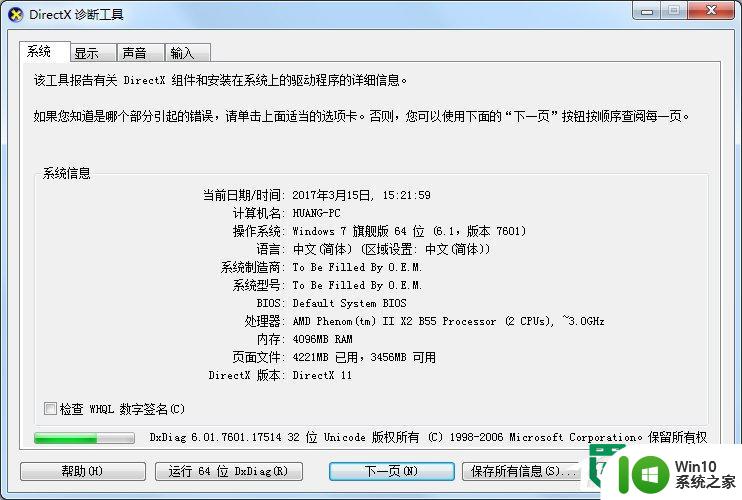
5、点击上方菜单栏中的显示还可以查看各个硬件的详细信息,以及驱动安装情况。
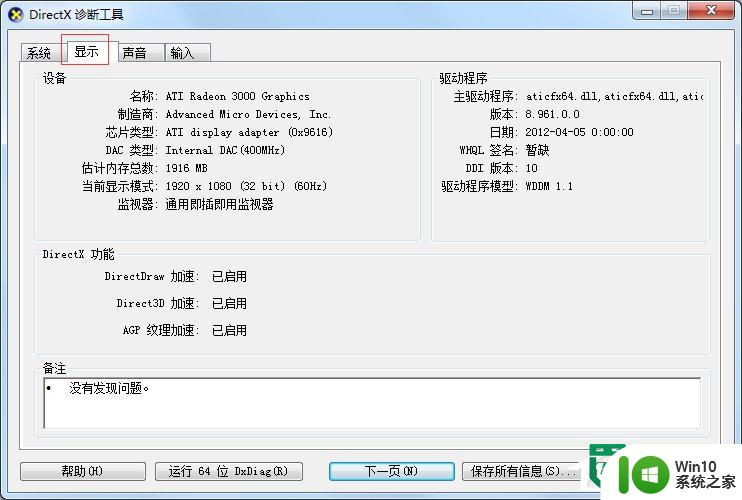
6、点击上方的【输入】选项,还可以查看当前的USB设备详细信息,以及使用情况。
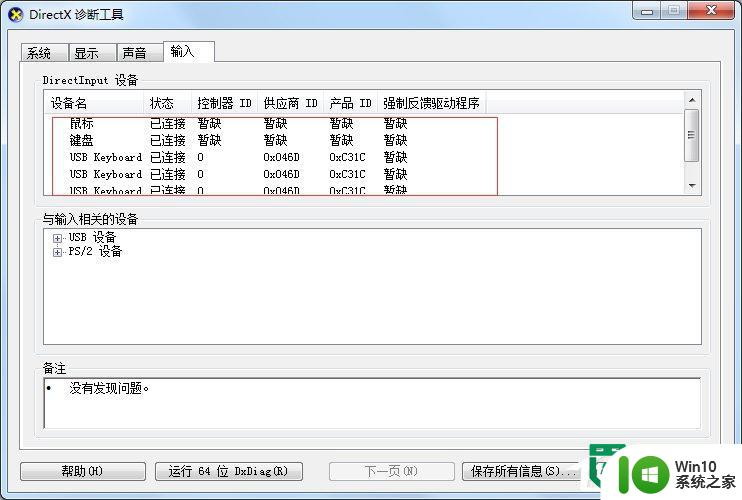
7、点击右下方的【保存信息】还可以将我们的配置信息,保存为文本的格式。
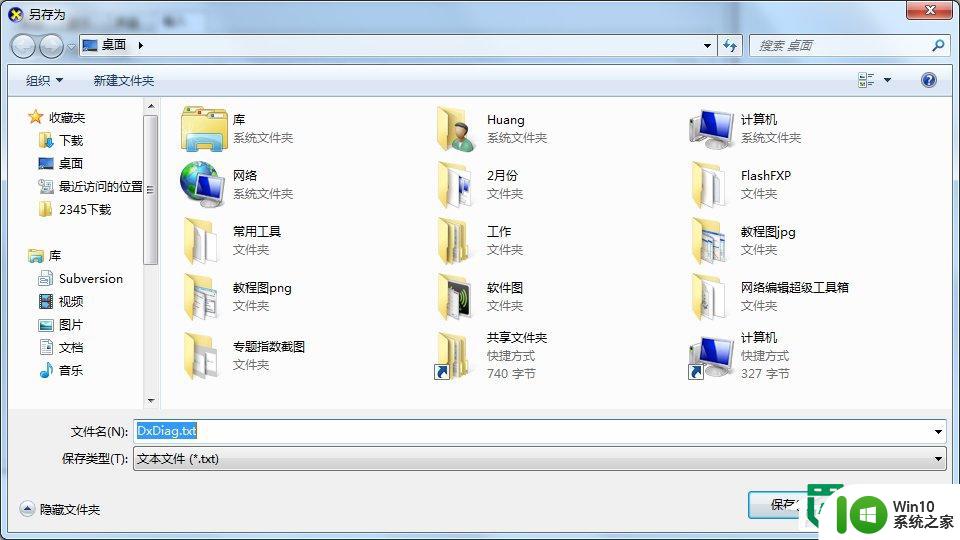
【w7查看电脑配置的方法】就为大家介绍完了,要是有遇到和上述一样问题的用户,那么可以按照上述的操作方法进行解决即可。有想自己用u盘重装系统的用户可以上win10系统之家官网查看安装的教程。
以上就是w7查看电脑配置的方法的全部内容,有遇到这种情况的用户可以按照小编的方法来进行解决,希望能够帮助到大家。